Photoshop设计热感应效果视觉海报,热感应图片制作教程
设计师团长 人气:0Photoshop设计热感应效果视觉海报,热感应图片制作教程。效果图如下:

1.基础界面设置
首先CTRL+K打开首选项,进行一个基本的设置。取消勾选用彩色显示通道。
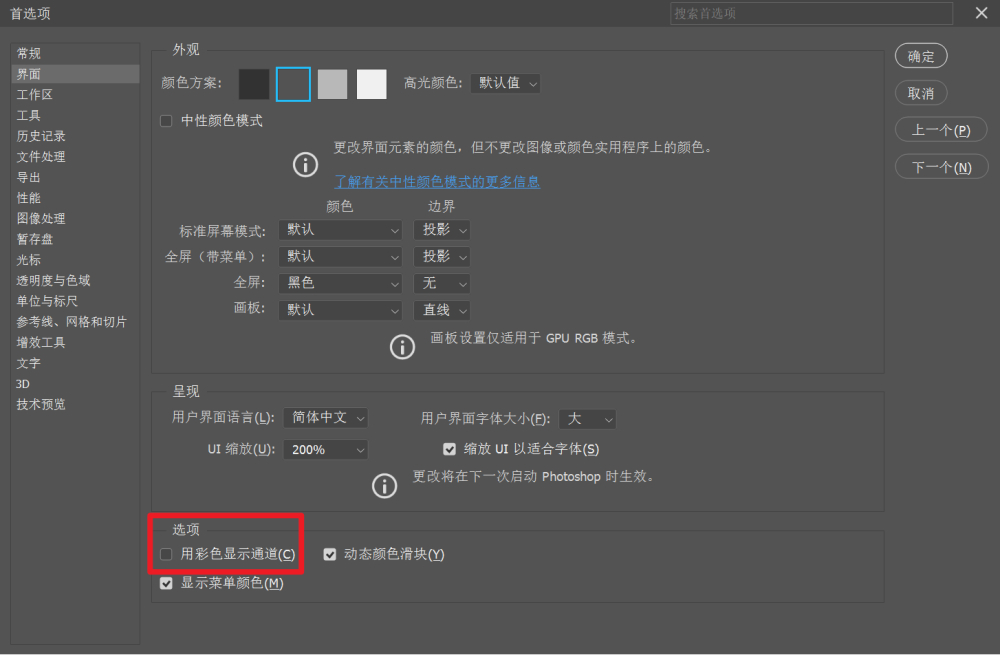
2.效果制作
选择一个蝴蝶素材。

打开通道,选择蓝色通道。
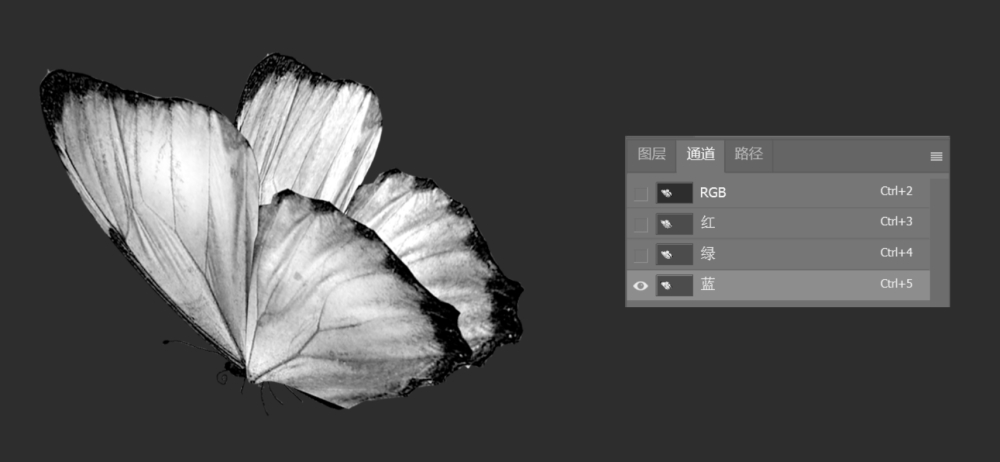
使用选区工具,选中蝴蝶选区,接着,CTRL+C复制。
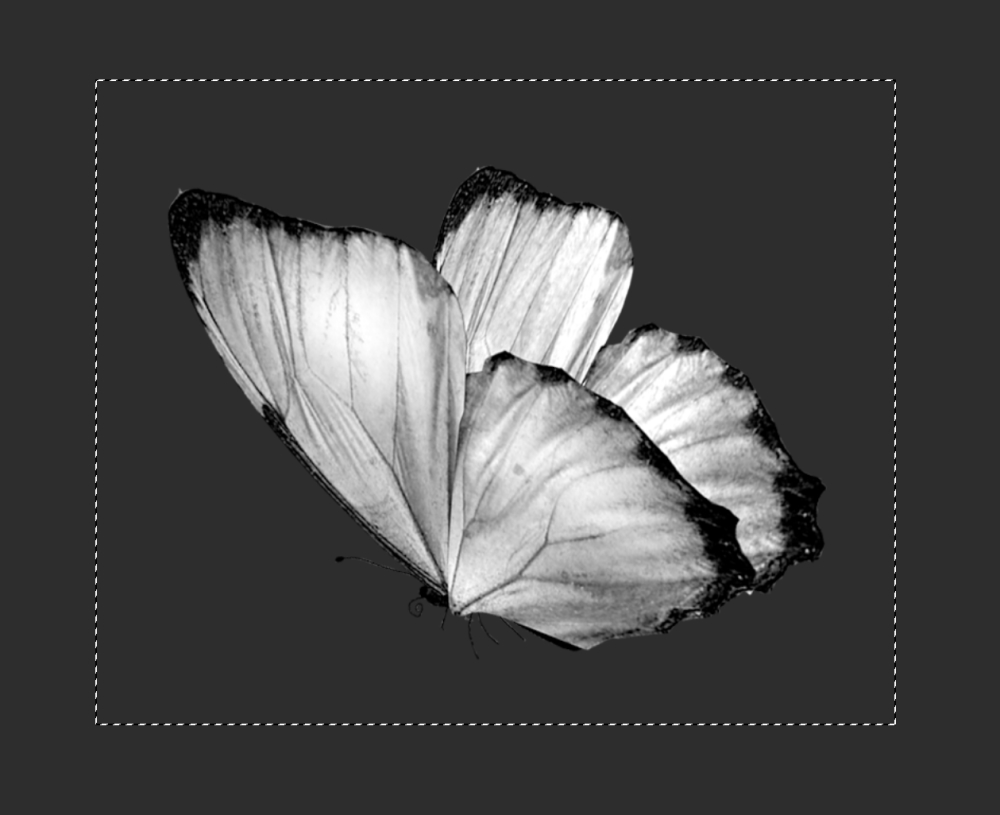
在图层面板新建空白图层,赞贴复制的通道效果。

复制通道效果,让两个通道效果重叠。
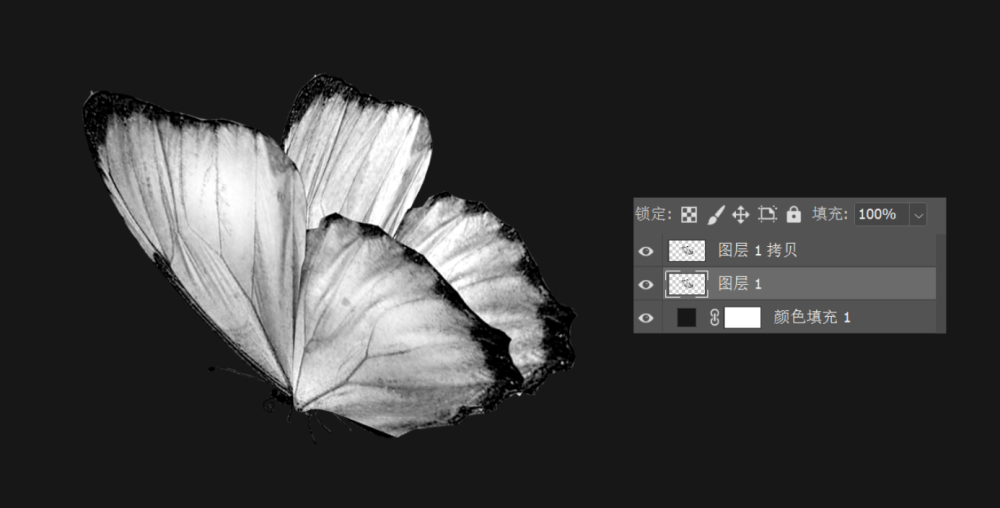
给其中一个添加铬黄渐变效果,并将数值调整最大。
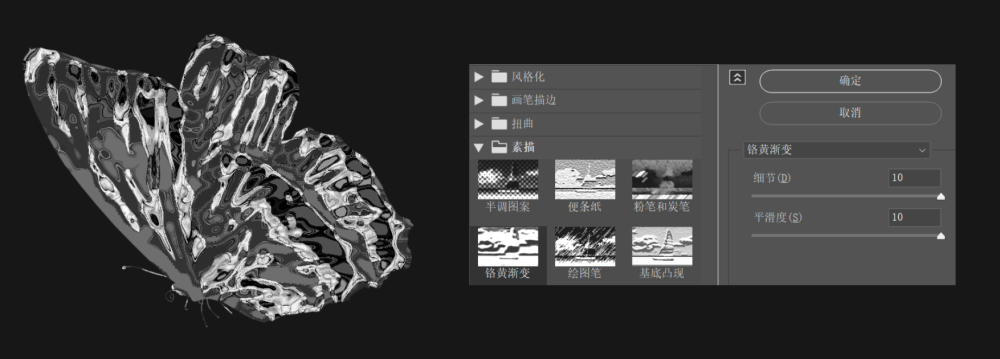
将另一个图层放到顶层,并修改混合模式为正片叠底。
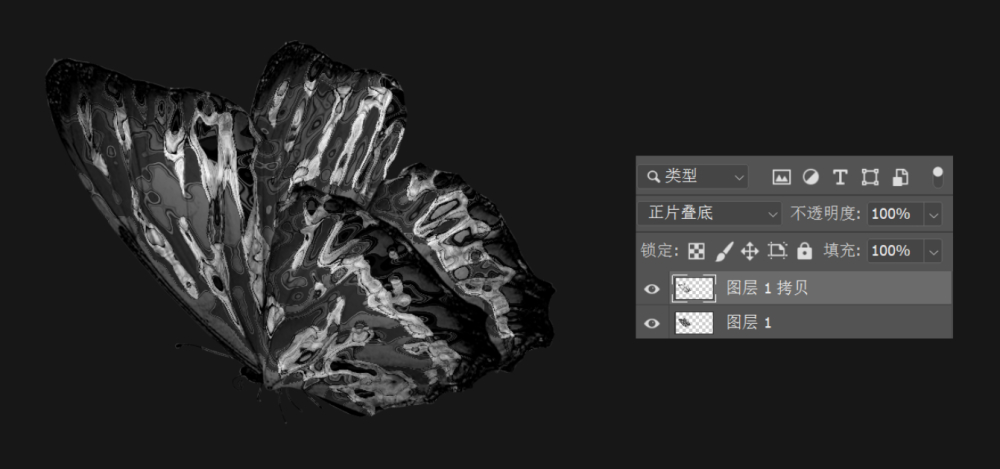
接着添加渐变映射,增加热感应的渐变效果。
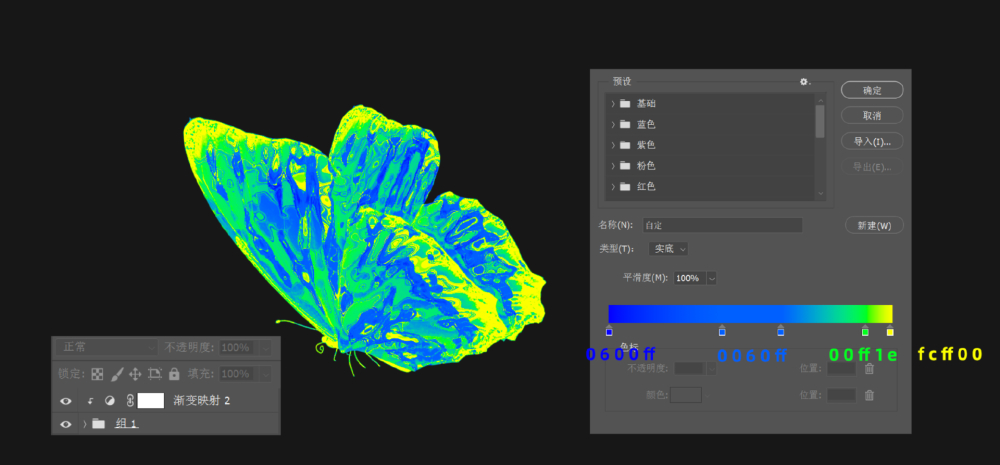
3.最终效果
使用相同的方法制作出其它素材,并添加上简单的画面排版,就能得到一副热感应海报啦。

加载全部内容